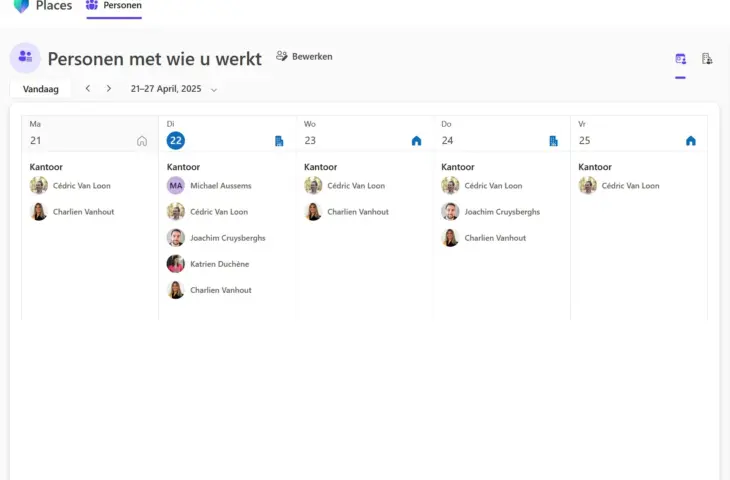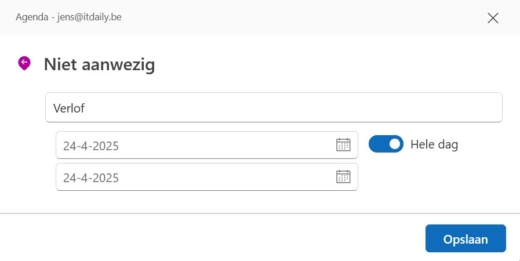Thuis werken of op kantoor? Hybride werken brengt uitdagingen voor kantoormanagement met zich mee. Met Microsoft Places is over- of onderbevolking op kantoor verleden tijd.
Hybride werken is vandaag voor veel organisaties de norm. Toch verloopt hybride werken nog niet overal van een leien dakje. Werknemers verkiezen flexibiliteit in of en wanneer ze naar kantoor komen, terwijl werkgevers niet graag hebben dat kantoorruimtes leeg blijven staan. Microsoft Places helpt iedereen binnen de organisatie zijn of haar ideale werkplek vinden.
De Places-app is een eerder onbekende tool die zit inbegrepen in je Microsoft 365-abonnement. Iedere betalende formule heeft toegang tot de applicatie, die naadloos integreert met andere Microsoft-applicaties zoals Teams en Outlook. Met Places kan je zien wanneer je collega’s wel of niet naar kantoor komen, maar ook diepgaande analyses uitvoeren over het gebruik van de kantoorruimte.
Moet jij iedere dag vragen wie naar kantoor komt, of is het net drummen om een vrije bureaustoel te bemachtigen? Microsoft Places helpt om een duidelijke verdeling tussen thuis- en kantoorwerk binnen je team(s) te vinden. We maken je wegwijs door de app.
-
Stap 1: Extern of op kantoor?
Microsoft Places is onderdeel van het 365-abonnement. De Places-app is toegankelijk via de webversie (https://outlook.office.com/places), en kan ook als app aan je Teams-dashboard worden toegevoegd. Een desktopversie is voorlopig nog niet beschikbaar. Via het menu Personen kan je mensen binnen je organisatie uitnodigen voor de Places-hub.
Met een basislicentie zal je voornamelijk werken binnen het Personen-menu. Hier zie een overzicht per dag wie op kantoor of extern werkt, of afwezig is. Klik op het icoontje in de kalenderweergave om je werkplan aan te passen (extern of kantoor). Volg je een vast stramien, pas je via Werkuren en locatie in de instellingen je werkschema aan.
-
Stap 2: Agenda beheren
Voor wie diep verankerd zit in het Microsoft 365-ecosysteem, biedt Places nuttige koppelingen met andere Microsoft-apps. Places is rechtstreeks verbonden met Outlook en Teams, wat het een nuttige tool maakt om je werkagenda te beheren. Ben je afwezig omwille van vakantie, werkreizen of ziekte, blokkeert Places je agenda tijdens je afwezigheid.
Klik opnieuw op het icoon om je werkplan aan te passen en kies Afwezigheid instellen. Geef je reden van afwezigheid op en selecteer de periode, net zoals je een out-of-office instelt. De gebeurtenis verschijnt onmiddellijk in je Teams en Outlook-agenda en is zo ook zichtbaar voor collega’s met wie je je agenda deelt.
Extra handig voor wie de Microsoft Bookings-tool gebruikt: deze houdt ook rekening met je werkplan in Places. Stel je een afwezigheid in, dan zal niemand via de Bookings-tool een afspraak kunnen inschieten in je agenda.
-
Stap 3: Reserveer een werkplek (Premium)
Om werknemers naar kantoor te krijgen, zijn voldoende werkplaatsen een belangrijke vereiste. Dat houdt meer in dan een vaste bureaustoel. Een goed uitgerust kantoor voorziet vergaderruimtes en ruimtes waar werknemers zich even kunnen afzonderen om gefocust te werken als ze daar nood aan hebben. Met Microsoft Places kunnen werknemers ruimtes reserveren voor zichzelf of vergaderingen.
Deze functionaliteit vereist echter een Teams Premium-licentie en meer huiswerk voor de beheerder van het Places-account. De beheerder dient een grondplan van de kantoorruimte te uploaden in Places en aan te geven welke ruimtes beschikbaar zijn. Vervolgens kunnen medewerkers via Vind een ruimte een ruimte reserveren. Met deze functie kan je de ruimte toewijzen aan een Outlook- of Teams-uitnodiging om aan te geven dat de vergadering fysiek zal plaatsvinden.
Het tabblad Ruimte-analyse (opnieuw enkel beschikbaar met een Premium-licentie) biedt inzicht in de aanwezigheidsgraad op kantoor. Werkgevers kunnen via Places richtlijnen rond aanwezigheid op kantoor communiceren en opvolgen of geplande aanwezigheid overeenkomt met de werkelijke. Places biedt ook inzicht in welke ruimtes het meest gebruikt worden en kunnen werkgevers helpen bij het inrichten van het kantoor op maat van wensen van werkgevers
-
Stap 4: Copilot
Microsoft zou Microsoft niet zijn als Copilot zich niet op één of andere manier mengt in Places. Voor de Copilot-functionaliteiten dien je over een abonnement met Copilot te beschikken, al worden die eerder regel dan uitzondering. Copilot geeft advies over welke dagen je naar kantoor kan komen, op basis van je eigen agenda en de planning van collega’s, of zoekt met je mee naar een geschikte ruimte voor een vergadering.